Невидимый код в окне кода – Windows Form Designer generated code
Итак, мы знаем два способа создания объекта из класса: «ручной» и «в коде». Однако первого из них на самом деле нет J, это все одна видимость, обман.
Чтобы проверить это, создайте новый проект (только совсем новый, а не скопированный из старого). Мы в режиме проектирования. Перед нами – квадрат формы Form1. Добавьте кнопку. Запускаем проект – на экране окно с кнопкой – копия формы. Приложение работает: мы можем перемещать окно, изменять его размер, нажимать кнопку и т.д. Парадокс вот в чем. Помните основной принцип работы компьютера? – Компьютер пальцем о палец не ударит без программы, то есть без кода. Но раз приложение работает, значит существует код, управляющий этой работой. Но ведь мы его не писали! Где же он?
Мы делаем единственный возможный вывод: код присутствует, только мы его не видим. Когда вы при помощи Toolbox размещаете на форме кнопку, VB автоматически и невидимо для вас пишет в окне кода программный текст подобный тому, что мы писали в предыдущем подразделе. Он-то, этот невидимый код, и делает все дело – создает кнопку. А все эти щелчки по Toolbox и по форме – так только, для нашего удобства и удовольствия.
Более того. В режиме проектирования форму на экран мы специально не помещали, она сама там появилась, вернее, нам ее подсунул услужливый VB. Форма – такой же объект, как и кнопка. Значит в окне кода должен также присутствовать невидимый код, создающий Form1? Так оно и есть.
Посмотрим на этот невидимый код. Перейдем в окно кода. Вот что мы видим (Рис. 6.1).
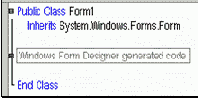
Рис. 6.1
Пока немного. Но это код видимый. А нам нужен невидимый. Для этого щелкните по плюсику в малюсеньком квадратике слева от строки Windows Form Designer generated code. Строка эта означает «Код, автоматически создаваемый дизайнером форм Windows». Вы увидите этот невидимый код. Здесь я привожу его, выкинув комментарии и пустые строки:
#Region " Windows Form Designer generated code "
Public Sub New()
MyBase.New()
InitializeComponent()
End Sub
Protected Overloads Overrides Sub Dispose(ByVal disposing As Boolean)
If disposing Then
If Not (components Is Nothing) Then
components.Dispose()
End If
End If
MyBase.Dispose(disposing)
End Sub
Private components As System.ComponentModel.IContainer
Friend WithEvents Button1 As System.Windows.Forms.Button
<System.Diagnostics.DebuggerStepThrough()> Private Sub InitializeComponent()
Me.Button1 = New System.Windows.Forms.Button
Me.SuspendLayout()
Me.Button1.Location = New System.Drawing.Point(24, 24)
Me.Button1.Name = "Button1"
Me.Button1.TabIndex = 0
Me.Button1.Text = "Button1"
Me.AutoScaleBaseSize = New System.Drawing.Size(5, 13)
Me.ClientSize = New System.Drawing.Size(192, 77)
Me.Controls.Add(Me.Button1)
Me.Name = "Form1"
Me.Text = "Form1"
Me.ResumeLayout(False)
End Sub
#End Region
Вы видите здесь три непонятного вида процедуры и еще кое-что. Разбираться в этом сложном коде мы не будем. Но на некоторые моменты обратим внимание.
Некоторые операторы почти понятны. Я их выделил полужирным шрифтом Например,
Me.Button1.Text = "Button1"
Вы даже можете в качестве эксперимента изменить в нем текст на кнопке. Но вообще менять что-то в операторах Windows Form Designer generated code не рекомендую. Если вам нужно изменить какие-то свойства формы и элементов управления, делайте это привычным образом через окно свойств. Вы увидите, что при этом изменится и код в Windows Form Designer generated code. А теперь посмотрите, как он дополнится, когда вы при помощи Toolbox разместите на форме еще и текстовое поле с меткой.
В заголовках процедур, в строке #Region и в других местах мы видим минусики в квадратиках. Щелкая по ним, мы скрываем из вида части кода (например, тела процедур), а минусики превращаются в плюсики. Все, как в проводнике Windows. Сделано это для удобства, для экономии места на экране. Щелкнув по минусику в строке #Region, мы скроем весь невидимый код. Пощелкайте.
Итак, мы сейчас увидели код, создающий форму и элементы управления. А где код, управляющий их поведением? Например, тем, что края формы можно таскать мышкой, что кнопка при нажатии слегка меняет вид, что в текстовом поле при нажатии клавиш клавиатуры появляются буквы? Этот код нам не увидеть, он запрятан в классах Form, Button и TextBox. Получается, что класс состоит из кода, управляющего поведением объектов этого класса.
